Vous pouvez avoir beaucoup de vidéos au format MOV, et parfois il est nécessaire de convertir les fichiers à partir de MOV vers H.264 format vidéo afin que vous puissiez simplement les optimiser dans certains systèmes ou plates-formes comme les ordinateurs Mac ou Windows. À la lumière des informations susmentionnées, vous aurez besoin d'une application de conversion vidéo capable de convertir les fichiers MOV au format H.264 tout en conservant le niveau de qualité vidéo d'origine.
En conséquence, l'article suivant propose une revue des quatre outils de conversion vidéo qui sont considérés comme les meilleurs. De ce fait, parmi les quatre possibilités, vous avez le choix de sélectionner l'outil qui correspond le mieux à vos besoins.
Contenu: Partie 1. Convertisseur MOV en H.264 recommandé sur Mac/Win Partie 2. 3 convertisseurs MOV en H.264 en ligne gratuitsPartie 3. MOV est-il identique à H.264 ?Partie 4. Conclusion
Partie 1. Convertisseur MOV en H.264 recommandé sur Mac/Win
Un outil de conversion fiable et de qualité professionnelle est un besoin absolu dans les situations où il est nécessaire de convertir plusieurs fichiers rapidement et sans sacrifier la qualité. Convertisseur vidéo iMyMac est un outil fortement recommandé qui offre une solution unique pour convertir les fichiers MOV au format H.264. En effet, la majorité des transcodeurs vidéo sont incapables de gérer les codecs vidéo difficiles qui sont enfermés dans un conteneur MOV.
Comme il est équipé d'un grand choix de codecs vidéo, l'ajout et la conversion d'une grande variété de types de fichiers MOV en H.264 ou transformer MOV en d'autres formats comme MP4 est un jeu d'enfant et ne cause aucun problème. En raison de sa conception conviviale et de sa simplicité d'utilisation, il convient particulièrement aux personnes qui ne sont pas très au fait de la technologie.
Par conséquent, assurez-vous d'avoir téléchargé cette boîte à outils utile, puis nous pourrons commencer à convertir MOV en H.264.
- Démarrez la version Mac ou Windows du Convertisseur vidéo iMyMac Connectez-vous à votre compte une fois que vous avez terminé.
- Placer le fichier MOV sur l'écran du système en déposer ou faire glisser il y fonctionne toujours sans accroc.
- Un menu déroulant vous permettant de choisir le type de fichier dans lequel l'original doit être converti, tel que H.264, apparaît lorsque vous cliquez sur "Convertir le format".
- L'interface utilisateur facilite grandement la recherche de modifications de fichiers. Toute modification des fichiers est autorisée.
- Toutes vos modifications sont enregistrées si vous choisissez Épargnez.
- Selectionnez une option de conversion dans la barre d'outils pour commencer le processus de conversion.

Partie 2. 3 convertisseurs MOV en H.264 en ligne gratuits
Outil 01. MiConv.com
Le produit MiConv n'est pas courant dans le domaine des convertisseurs vidéo. Il s'agit d'un convertisseur H264 gratuit avec des instructions d'utilisation simples. Soumettez simplement votre vidéo au système et choisissez parmi les nombreux formats pris en charge.
MiConv est un outil open source qui convertit instantanément n'importe quelle vidéo au format H264 en utilisant une variété de codecs vidéo. En outre, il inclut un mécanisme plus sécurisé qui empêche le partage de l'entrée vidéo du téléchargeur avec d'autres utilisateurs et leur permet uniquement de la voir.
- Choisissez les vidéos MOV que vous souhaitez changer en H264 en cliquant sur le "Choisir des fichiers" bouton.
- Choisissez "H264" comme format souhaité. Pour convertir MOV en H.264, cliquez sur "Convertir". Cela prend simplement un peu de temps.
- Fait! Le fichier MOV que vous avez fourni a été remplacé par H264. Il est disponible pour download à votre gadget.
![]()
Outil 02. ConvertFiles.com
Cette application en ligne conviviale prend en charge tous les principaux formats de sortie en plus de la conversion H264 et permet la conversion d'un fichier à la fois. Les fichiers convertis peuvent être téléchargés et stockés localement. Le choix d'obtenir l'URL du fichier converti par e-mail est également disponible.
- Pour ajouter le fichier MOV, ouvrez ConvertFiles et choisissez Explorer.
- Dans la section Format d'exportation, choisissez H264.
- Si vous souhaitez que le fichier converti vous soit également envoyé par e-mail, activez l'option. Pour commencer le processus de MOV vers H.264, cliquez sur le Convertir bouton à la fin.
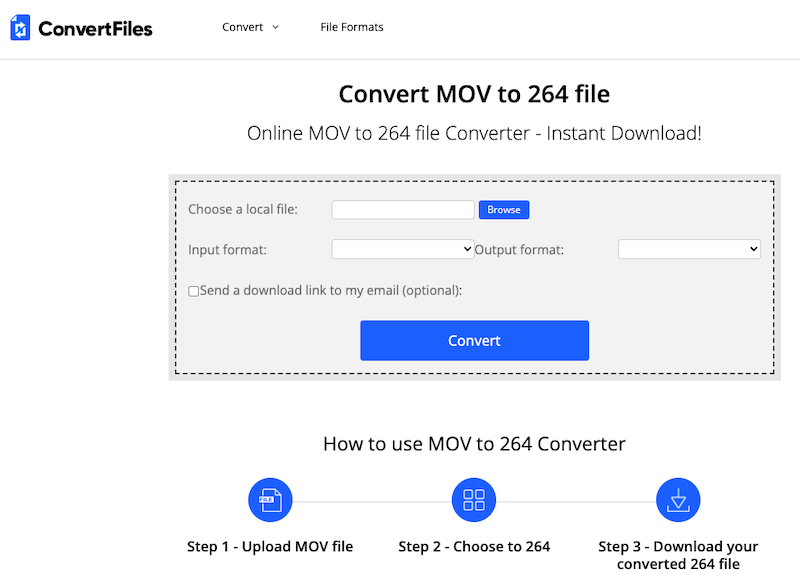
Outil 03. AnyConv.com
Vos vidéos peuvent être converties à l'aide de ce convertisseur basé sur un navigateur vers tous les formats populaires. Vous pouvez explorer et ajouter des fichiers système ou simplement les faire glisser et les déposer. Les fichiers convertis peuvent être stockés sur votre ordinateur et utilisés au besoin pour la visualisation et d'autres fonctions.
- Ouvrez AnyConv et choisissez le fichier MOV en cliquant sur le CHOISIR LE DOSSIER .
- Sélectionnez H264 comme type de sortie préféré.
- Choisissez le CONVERTIR bouton pour convertir MOV en H.264.
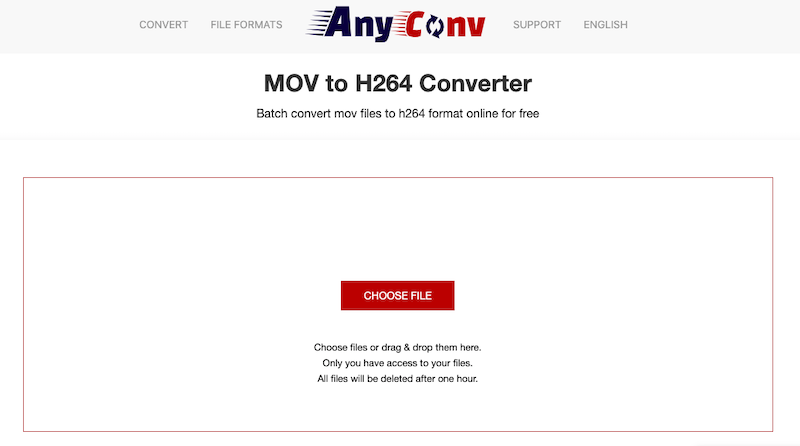
Partie 3. MOV est-il identique à H.264 ?
Apple a créé le format de conteneur MOV, qui est principalement utilisé par le framework QuickTime d'Apple. Le format, qui peut stocker plusieurs chansons, est également reconnu par le système d'exploitation Windows. MOV est un format souvent utilisé pour enregistrer des films et d'autres films. Il utilise la technique de compression exclusive d'Apple.
Le codage DCT entier compensé en mouvement orienté bloc est une technique utilisée dans le Technologie de compression vidéo H264. Le format est souvent utilisé pour stocker, distribuer et compresser des données. H264 peut être intégré dans une variété de formats de conteneurs. Cependant, il est souvent crypté à l'aide du codec AAC.
Il existe diverses circonstances dans lesquelles la conversion MOV en H.264 peut être nécessaire. Bien que MOV soit un format courant, il peut être encodé à l'aide de plusieurs codecs incompatibles avec plusieurs lecteurs et appareils, nécessitant une conversion vers un format plus fréquemment utilisé comme H264.
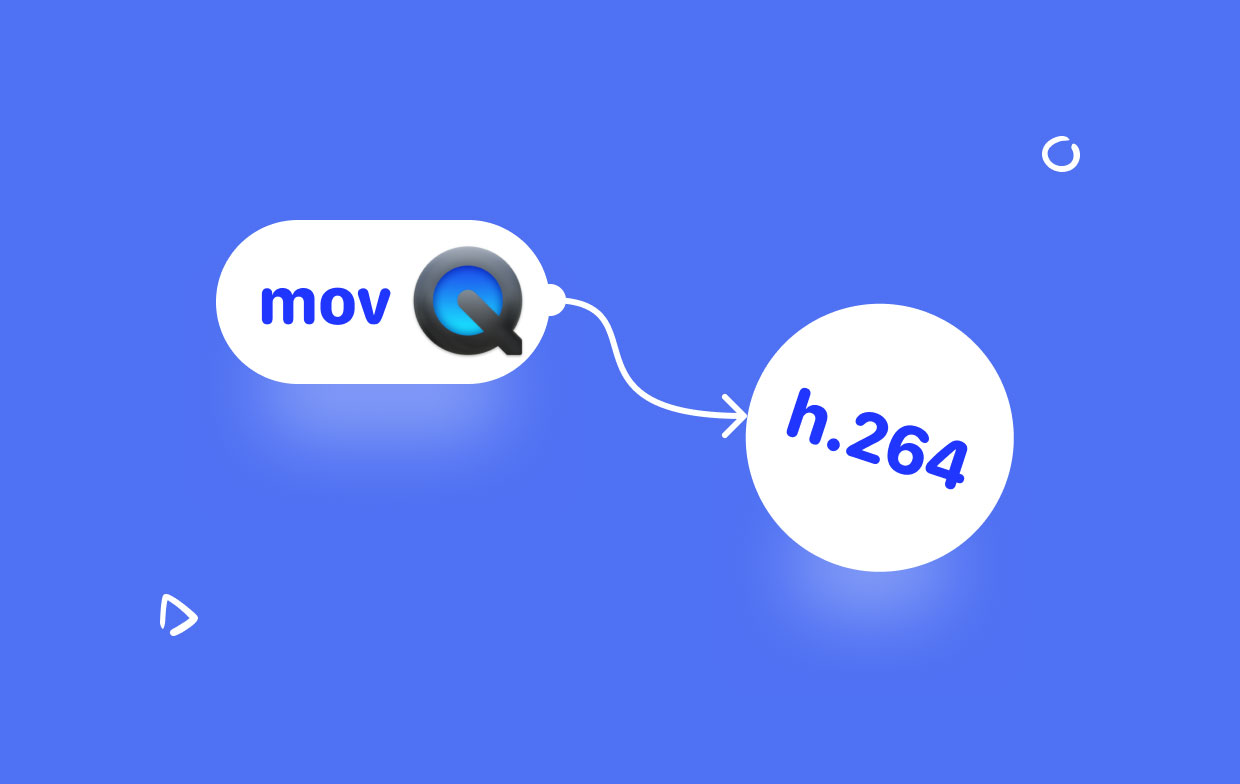
De plus, Les fichiers MOV sont énormes et peuvent causer des problèmes de stockage et de partage. Ces problèmes peuvent être évités en convertissant les fichiers MOV en H264, où les données sont compressées pour les réduire en taille pour un stockage simple et pour le partage sur différentes plates-formes.
Partie 4. Conclusion
Nous espérons qu'en vous fournissant une liste des quatre convertisseurs vidéo idéaux pour transformer des films MOV en H.264, nous vous avons facilité le choix du bon convertisseur pour les fichiers multimédias. Lorsqu'un seul ou un petit nombre de fichiers doivent être convertis, les programmes en ligne fonctionnent bien. Le meilleur programme pour la conversion par lots en qualité sans perte avec des fonctionnalités supplémentaires est iMyMac Video Converter.



